كيفية زيادة أداء ذاكرة الوصول العشوائي على Chromebook

تمامًا مثل جهاز Mac أو الكمبيوتر الشخصي الذي ترغب في الحصول على أقصى استفادة من ذاكرة الوصول العشوائي لجهاز Chromebook. إليك بعض النصائح حول كيفية اكتشاف ما يستخدم أكثر الذاكرة وتحريره.
لجعلها أكثر بأسعار معقولة ، ومعظم أجهزة Chromebookتأتي مع كميات محدودة من ذاكرة الوصول العشوائي. إنه مجرد متصفح ، أليس كذلك؟ أنت لا تلعب لعبة Call of Duty. فلماذا تحتاج 16 غيغابايت من ذاكرة الوصول العشوائي؟ حسنًا ، ستندهش من معرفة مقدار الذاكرة التي تستخدمها بعض المواقع فعليًا. Facebook و Gmail ، على سبيل المثال ، عبارة عن خنازير ذاكرة بمفردهما. وإذا كنت دائمًا ما تبقي الإنتاجية ومواقع أخرى مفتوحة ومثبتة ، فإن كمية ذاكرة الوصول العشوائي المطلوبة تزيد بسرعة.
في ما يلي نظرة على العثور على مقدار ذاكرة الوصول العشوائي التي يمتلكها جهاز Chromebook والتحقق من استخدامه وبعض الطرق لتحريره للحصول على تجربة أكثر استجابة.
تحقق من مقدار ذاكرة الوصول العشوائي على جهاز Chromebook
ربما تعرف بالفعل مقدار ذاكرة الوصول العشوائي الخاصة بكيحتوي Chromebook عند شرائه. ولكن إذا كنت لا تتذكر أنه من السهل العثور على استخدام ملحق مجاني بسيط يسمى Cog System Info Viewer. بمجرد تثبيت الامتداد وتشغيله ، سيُظهر لك مقدار ذاكرة الوصول العشوائي المثبتة على جهاز Chromebook. بالإضافة إلى ذلك ، يتضمن بيانات النظام الأخرى مثل وحدة المعالجة المركزية الخاصة بك وإصدار Chrome ووحدة التخزين الداخلية.
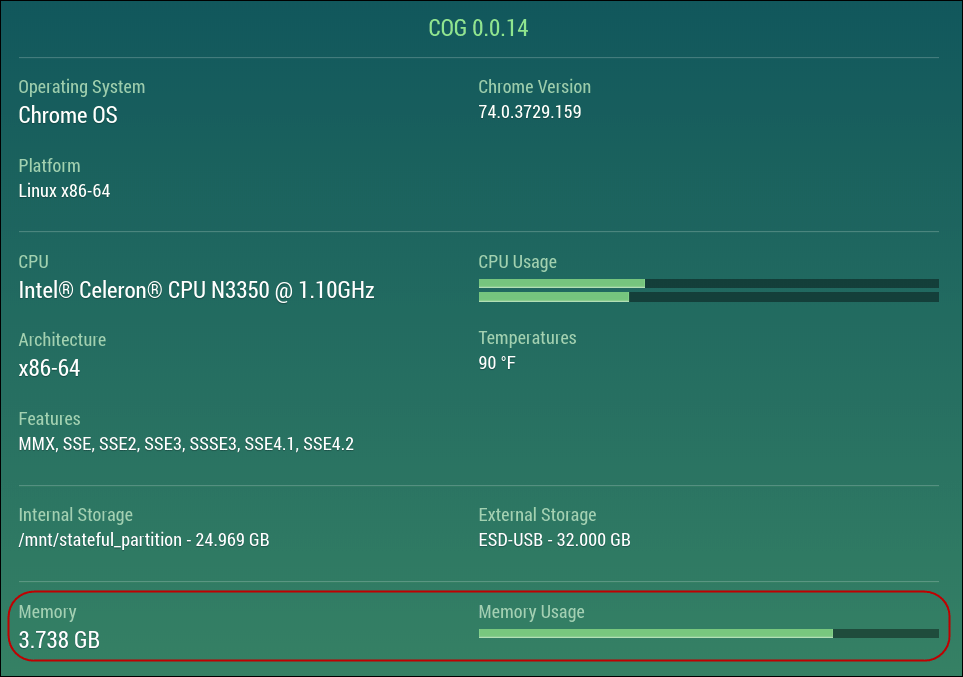
وإذا كنت ترغب في العثور على مواصفات الأجهزة الأخرى لجهاز Chromebook ، فراجع مقالتنا: كيفية البحث عن أجهزة Chromebook ونظام المواصفات.
تحقق من استخدام ذاكرة الوصول العشوائي
تمامًا مثل Windows ، يحتوي Chrome OS على مدير مهام. للوصول إليه ، انقر فوق زر القائمة (ثلاث نقاط) واختر المزيد من الأدوات> مدير المهام.
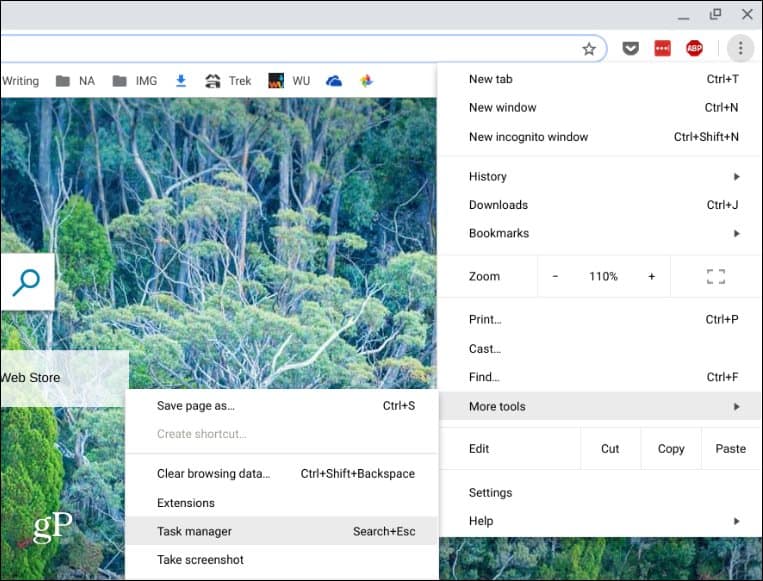
أن يجلب أداة إدارة المهام فائدة لجهاز Chromebook. هنا ، من بين التفاصيل الأخرى ، يمكنك معرفة التطبيقات والعمليات الأخرى التي تستخدم ذاكرة الوصول العشوائي (RAM) على جهازك تحت عمود "Memory Footprint". إذا كان هناك شيء ما يستهلك الكثير من ذاكرة الوصول العشوائي ، فيمكنك قتله بالنقر فوقه والنقر فوق الزر "إنهاء العملية".
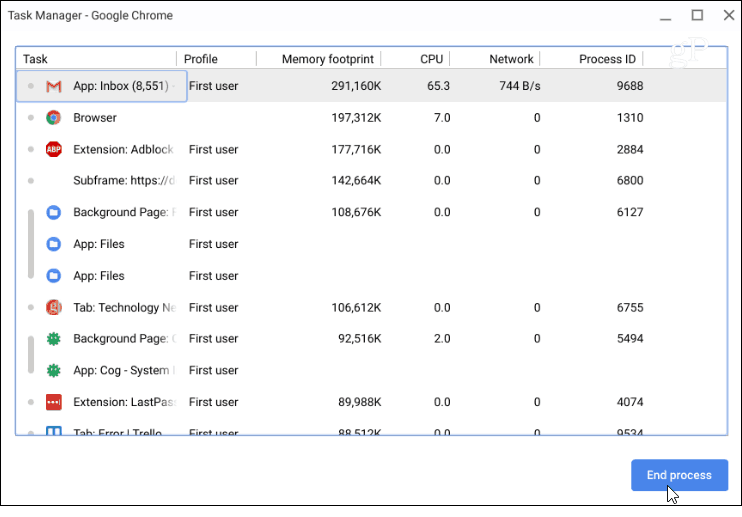
استخدم ذاكرة RAM أقل على Chromebook
مرة أخرى ، يشبه جهاز Chromebook أي كمبيوتر آخرأو الهاتف. كلما زاد عدد العناصر المفتوحة لديك ، زادت مساحة الذاكرة التي ستستهلكها. لذا ، إذا كانت تجربتك تبدو بطيئة ، فحاول إغلاق علامات التبويب غير الضرورية. على سبيل المثال ، إذا كنت تقوم بتشغيل YouTube ، وتشغيل الموسيقى ، ولديك 30 علامة تبويب مفتوحة أخرى ، فستكون الأمور بطيئة. حاول إغلاق ما لا تحتاجه.
تجدر الإشارة أيضًا إلى أن مواقع الألعاب والألعاب ليست فقط التي تستهلك الذاكرة. يستخدم Gmail ، على وجه الخصوص ، كمية هائلة من ذاكرة الوصول العشوائي. لذلك ، للمساعدة في استخدام ذاكرة أقل ، فقط فتحه عندما كنت في حاجة إليها.
أيضًا ، أوقف الملحقات التي لم تعد تستخدمها. تمامًا مثل تثبيت التطبيقات على الهواتف ، نميل إلى امتلاك الكثير. نستخدمها مرة واحدة أو مرتين ولكن نسيانها. لرؤية الملحقات المثبتة ، اكتب: الكروم: // ملحقات في شريط العناوين واضغط على Enter. أو يمكنك الوصول إلى هناك عبر قائمة "خيارات" المزيد من الأدوات> الامتدادات.
يمكنك الآن تجربة إيقاف تشغيل الأجهزة التي لا تحتاج إليها. معرفة ما إذا كان ذلك يقلل من مساحة الذاكرة المستخدمة عبر إدارة المهام (بحث + Esc). إذا كان ذلك مفيدًا ، ولا تحتاج إلى الإضافات ، فما عليك سوى إزالتها.
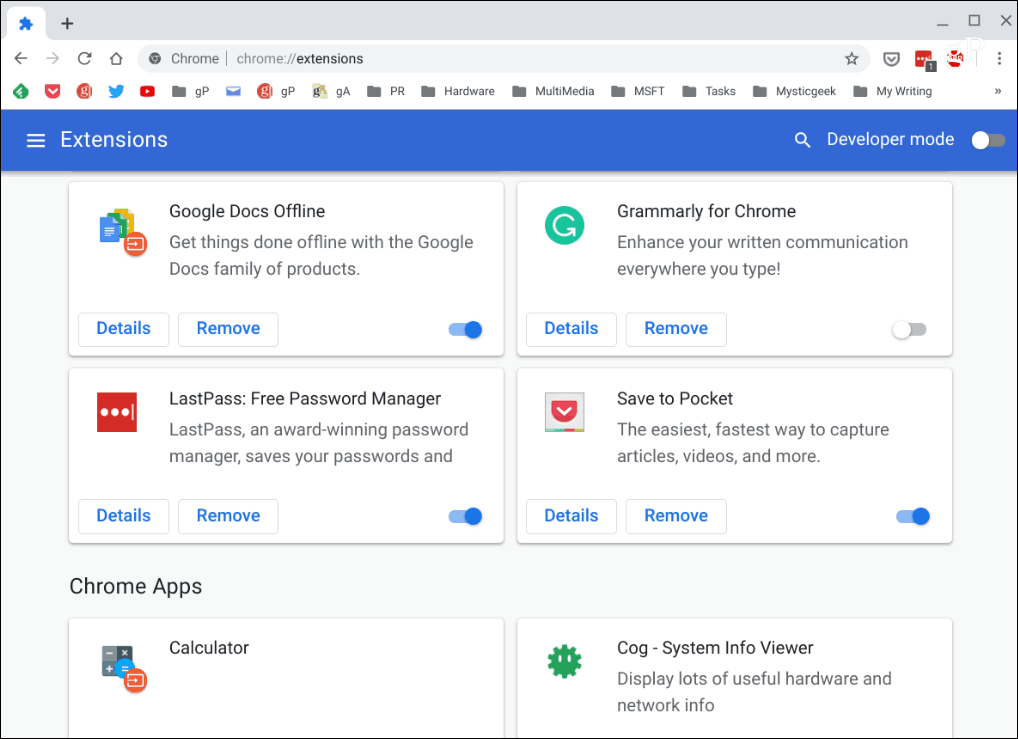
تلخيص لما سبق
يمكنك أيضًا تجربة بعض ملحقات حفظ الذاكرة. وأنا أعلم ، أن هذا الأمر يتعارض مع الحدس في التخلص من الأشياء غير الضرورية ، لكن البعض يمكن أن يحدث فرقًا بالفعل. إذا لم يكن بإمكانك ضبط سير عملك والإصرار على فتح 50 علامة تبويب في وقت واحد. جرب امتداد OneTab. يسمح لك بحفظ جميع علامات التبويب المفتوحة إلى قائمة تحفظ على ذاكرة الوصول العشوائي. عندما تحتاج إليها مرة أخرى ، يمكنك استعادتها بنقرة واحدة. قم بتجربته ومعرفة ما إذا كان يساعد.
من خلال الاطلاع على Chromebook والقيام ببعض التدبير المنزلي الأساسي ، يمكن أن تساعد هذه النصائح في الحفاظ على تشغيل Chromebook في الأداء الأمثل.










اترك تعليقا